u啟動u盤裝win7系統教程
我們在使用win7操作系統的時候,有的情況下可能就會因為系統的故障導致電腦無法正常工作使用。那么對于u啟動怎么u盤裝win7系統這個問題小編覺得我們可以先在好吧啦網進行所需要系統的下載,然后再下載安裝u啟動軟件來制作啟動盤完成對系統的重新安裝。詳細步驟就來看下小編是怎么做的吧~
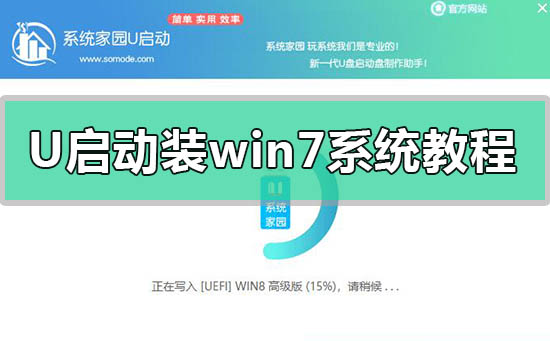
1、下載U啟動軟件,然后最好是準備一個10GB的U盤進行制作。
>>>U啟動下載地址<<<
>>>臺式機win7系統 64位下載<<<
>>>筆記本win7系統 64位下載<<<
>>>臺式機win7系統 32位下載<<<
>>>筆記本win7系統 32位下載<<<
2、打開U啟動軟件,選擇自己插入的U盤,然后點擊【開始制作】。

3、在給出的系統中,選擇自己想要的系統,然后點擊【開始制作】。

5、然后會彈出提示,注意保存備份U盤中重要數據,然后點擊【確定】。

6、制作完成以后,會彈出成功提示,點擊【確定】。
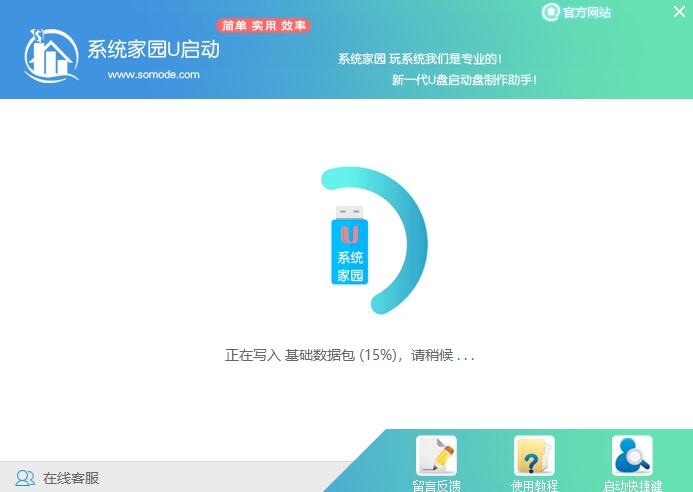
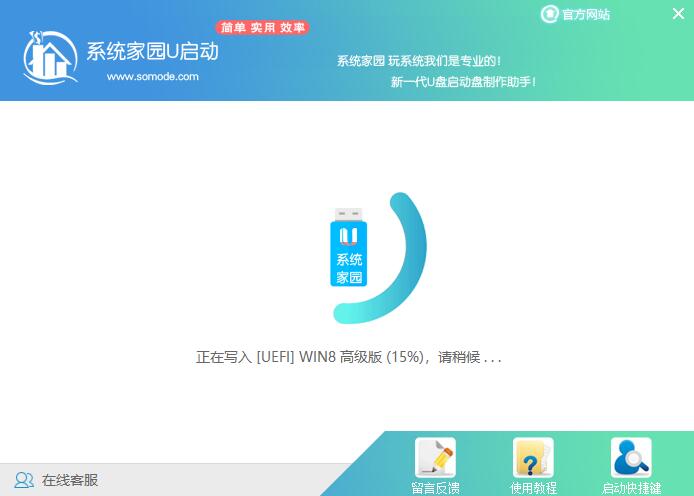
7、然后重啟電腦,電腦開機的時候,按下【F2】或【F10】進入系統界面。選擇【代表U盤的USB】選項。
ps:每種電腦主板型號不一樣,進入系統界面的按鍵也不同
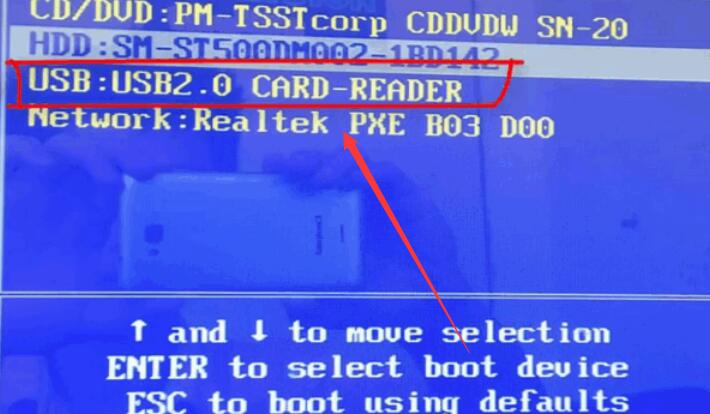
8、然后會打開U啟動界面。選擇第二個【好吧啦網 WIN8 PE 高級版(新機器)】。
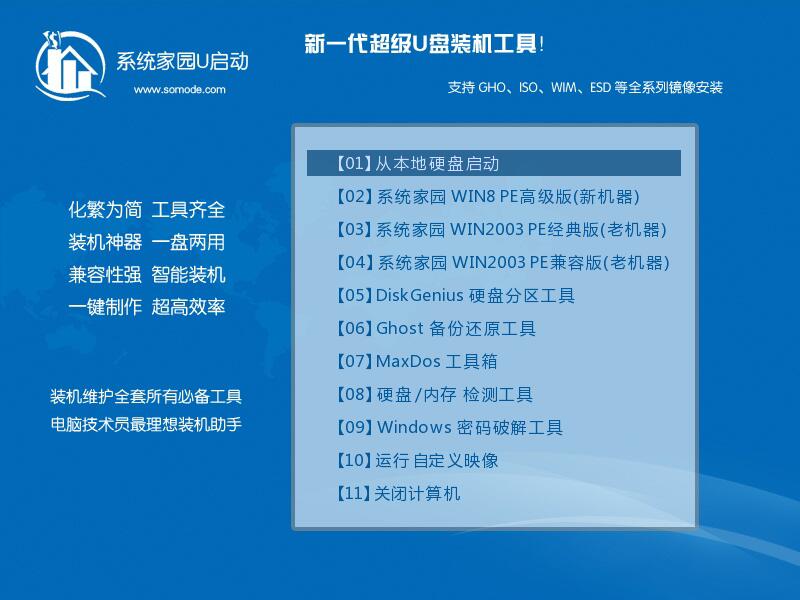
9、然后選擇你下載的系統進行安裝,點擊【安裝】即可。
10、選擇盤符的時候,默認選擇C盤。然后點擊選擇【開始安裝】。
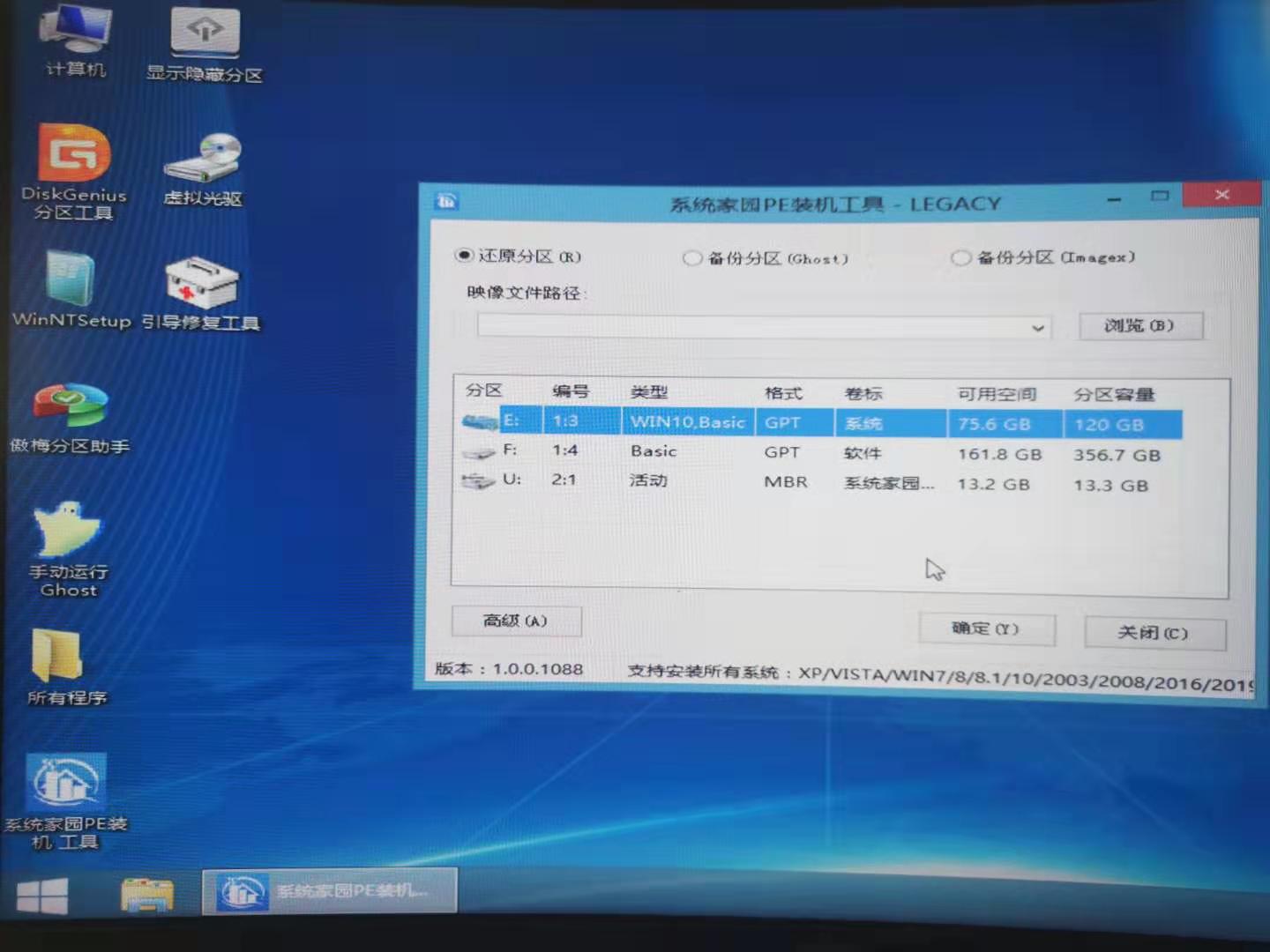
11、稍作等待后,安裝完成,拔出U盤,重啟電腦就完成了哦。
更多U盤安裝制作相關信息:>>>番茄花園pe U盤如何修復win7系統<<<
>>>pe恢復win10系統引導如何操作<<<
>>>wepe安裝原版win10 1803教程<<<
>>>win10微Pe啟動盤制作<<<
以上就是小編給各位小伙伴帶來的u啟動u盤裝win7系統教程的所有內容,希望你們會喜歡。更多相關教程請收藏好吧啦網~
以上就是u啟動u盤裝win7系統教程的全部內容,望能這篇u啟動u盤裝win7系統教程可以幫助您解決問題,能夠解決大家的實際問題是好吧啦網一直努力的方向和目標。
相關文章:
1. Windows 注冊表LastKey鍵值的設置技巧2. 蘋果 macOS 11.7.3 更新導致 Safari 收藏夾圖標無法正常顯示3. Win7電腦快捷鍵設置的方法4. Win11桌面自動刷新怎么辦?Win11桌面自動刷新的解決方法5. Windows Event Log服務能否關閉?Win10系統Windows Event Log服務詳解6. Debian圖標怎么橫向排列? Debian11 Xfce橫排桌面圖標的技巧7. FreeBSD10安裝內核源代碼方法講解8. 怎么在Windows10中為應用程序設置CPU進程優先級Windows?9. freebsd 服務器 ARP綁定腳本10. Win7系統如何解決telnet不是內部或外部命令?

 網公網安備
網公網安備